Una guía para comenzar con la copia de seguridad y sincronización de archivos de Dropbox
Miscelánea / / February 08, 2022
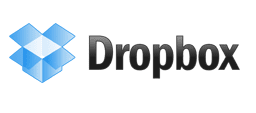
Es importante hacer una copia de seguridad de los archivos y mantener los datos sincronizados, especialmente porque ahora no nos limitamos a un solo dispositivo para nuestras necesidades informáticas.
hemos mencionado copia de seguridad de archivos y sincronizar usando Syncback, ventanas método de copia de seguridad y restauracióny aplicaciones como Volver4seguro para sus necesidades de copia de seguridad y sincronización de datos. Pero hoy hablaremos de una herramienta que es "casi" la solución definitiva para la sincronización y copia de seguridad de archivos. Conocido como Dropbox, es una solución de copia de seguridad en línea que crea una carpeta "Mi Dropbox" en su PC y realiza una copia de seguridad y sincroniza todo lo que pone en ella. Todos los datos se mantienen seguros en la nube y se puede acceder a ellos desde un navegador en cualquier lugar (siempre que haya acceso a Internet).
Dropbox tiene versiones para Windows, Mac, Linux y teléfonos celulares populares.
Veamos cómo configurarlo.
Cómo configurar Dropbox
Todo lo que necesita hacer es ir al sitio web de Dropbox, descargar una pequeña aplicación de escritorio de Dropbox y ejecutarla en su computadora. Aparecerá la pantalla de configuración. Haga clic en el botón "Instalar".
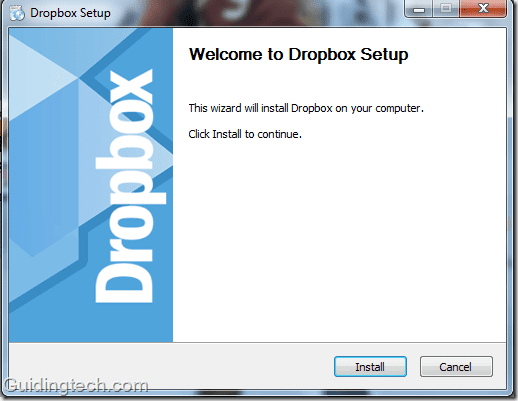
En unos segundos, la instalación habrá finalizado. Aparece un cuadro de diálogo que le pide que cree una nueva cuenta de Dropbox. Si ya tiene una cuenta, vaya a la segunda opción, "Ya tengo una cuenta de Dropbox". De lo contrario, haga clic en la primera opción.
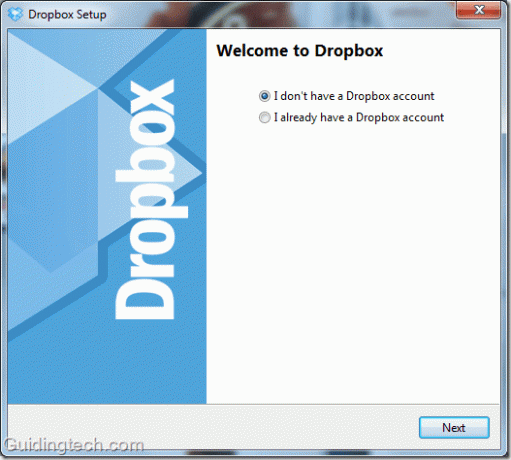
Ahora regístrese para obtener una nueva cuenta. Complete el formulario, marque la casilla junto a "Acepto los Términos de servicio". Después de completar el formulario, haga clic en el botón "Siguiente".
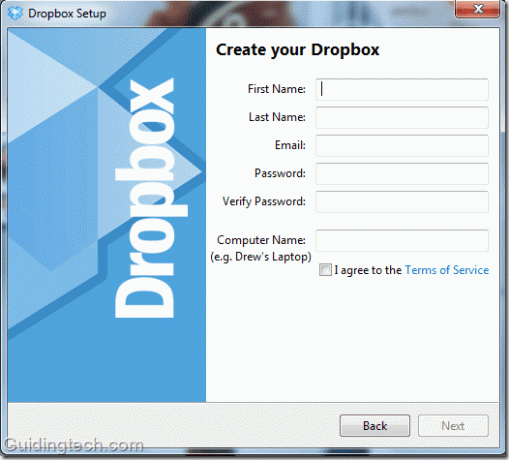
Ahora seleccione la cuenta con la que desea comenzar. Si es un usuario nuevo, vaya con la cuenta gratuita. Obtendrá 2 GB de espacio libre para comenzar y luego actualizará cuando lo desee.

Una vez que haya terminado con el proceso de registro, aparecerá la carpeta "Mi Dropbox" en su computadora. Su ubicación debe ser C:\Users\Computer Name\Documents\My Dropbox.
Durante la configuración, también puede cambiar la ubicación predeterminada de esa carpeta. Marque la segunda casilla junto a "Quiero elegir dónde colocar mi carpeta de Dropbox". Cambie la ubicación de la carpeta de Dropbox y haga clic en el botón "Finalizar". (También puede cortar y pegar la carpeta más tarde en una ubicación diferente, así que no hay problema aquí)
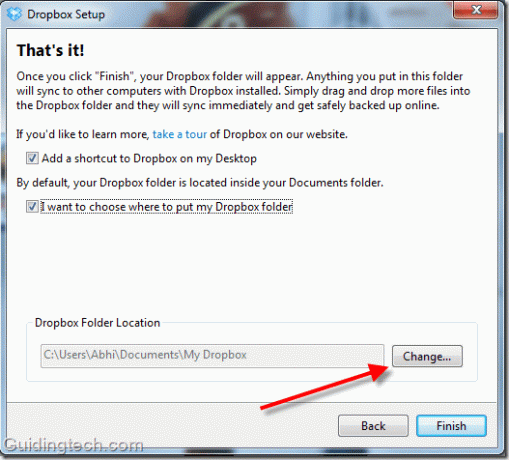
Ahora ve a la carpeta "Mi Dropbox" a través del acceso directo en el escritorio. También puede visitarlo haciendo clic en el icono de Dropbox que se encuentra en la bandeja del sistema y seleccionando "Abrir carpeta de Dropbox".
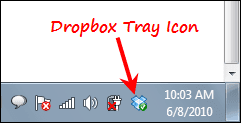
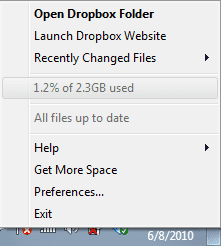
Aquí está la captura de pantalla de las carpetas de Dropbox. Por defecto hay dos carpetas: Fotos y Público. También hay un documento PDF de "Introducción" que contiene instrucciones sobre cómo usar esta herramienta.

Puede colocar cualquier archivo dentro de esta carpeta. Una cosa que debe tener en cuenta es que cuando arrastra y suelta algo en esta carpeta, se mueve permanentemente desde esa ubicación. Por lo tanto, si tiene la intención de copiar los datos, debe aplicar los métodos abreviados de teclado "Ctrl + C" y "Ctrl + V" para hacerlo.
Además, siempre puede crear una nueva carpeta según su elección. Suponga que desea agregar videos a su cuenta de Dropbox, luego cree una nueva carpeta dentro de ella y asígnele el nombre "Video". Del mismo modo, puede crear otras carpetas similares.
¿Qué es la función de sincronización de archivos de Dropbox?
Supongamos que está utilizando esta herramienta en varias computadoras y un teléfono móvil. Significa que todos los dispositivos deben tener una carpeta Mi Dropbox dentro. Y cada vez que mueva o copie cualquier archivo dentro de la carpeta Mi Dropbox de ese dispositivo, aparecerá automáticamente en la misma ubicación correspondiente en todos los demás dispositivos al instante. Esto es lo que Dropbox puede hacer. Copia de seguridad instantánea de archivos y sincronización en varios dispositivos.
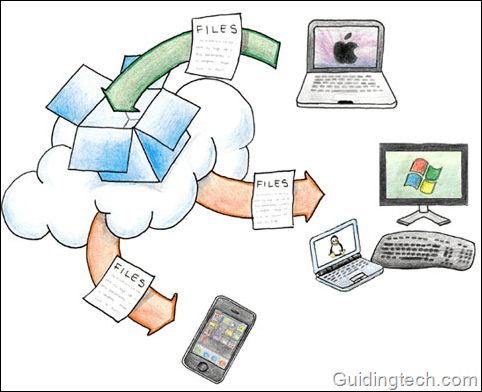
Además, cada vez que coloca un archivo en la carpeta dada, automáticamente se realiza una copia de seguridad en el servidor de Dropbox. Entonces, si pierde su dispositivo, no tiene que preocuparse por los datos de Dropbox.
Abre el sitio web oficial de Dropbox. En la parte superior derecha, complete sus credenciales de inicio de sesión y haga clic en el botón Iniciar sesión. Verá todos los archivos que coloque en la carpeta Mi Dropbox de su computadora presentes en la interfaz web.
Puede realizar acciones como compartir, descargar, renombrar carpetas y mucho más, haciendo clic en el menú desplegable junto a cada carpeta.
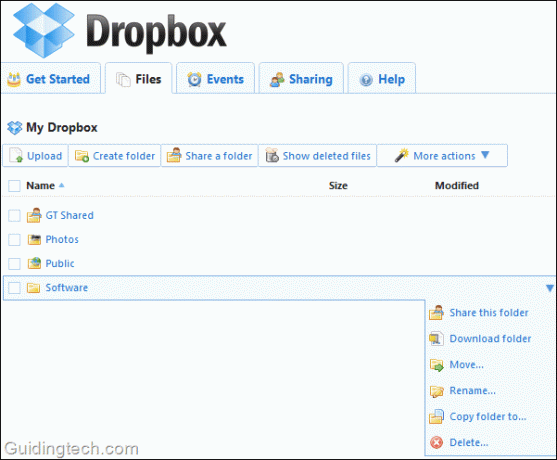
Función para compartir archivos
Hay una carpeta Pública dentro de la carpeta Mi Dropbox. Cada vez que mueva un archivo a esta carpeta, automáticamente estará disponible para todos. Puede hacer clic con el botón derecho en el archivo y seleccionar Dropbox -> Copiar enlace público.

Ahora comparta este enlace a través de mensajería instantánea, correo electrónico o cualquier otro medio.
¿Cuánto espacio hay disponible?
La versión básica con 2 GB de espacio está disponible sin costo. Si desea más espacio, puede comprar 50 GB de espacio por $ 99.00 / año y 100 GB de espacio por $ 199.00 / año.
Resumen
En general, Dropbox es probablemente la mejor herramienta para la copia de seguridad y sincronización de archivos. Viene con muchas características. La sincronización de archivos, el uso compartido de archivos, la copia de seguridad en línea, el acceso web, la seguridad y la privacidad, el acceso a dispositivos móviles son algunas de sus características geniales conocidas. En el futuro, elaboraremos sus otras funciones avanzadas con más detalle.
Descargar Dropbox para la copia de seguridad de archivos y la sincronización en varios dispositivos.
Última actualización el 02 febrero, 2022
El artículo anterior puede contener enlaces de afiliados que ayudan a respaldar a Guiding Tech. Sin embargo, no afecta nuestra integridad editorial. El contenido sigue siendo imparcial y auténtico.



